1、打开PPT,建立空白演示文稿。

2、在【开始】—【绘图】中点击【立方体】。
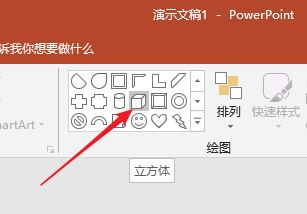
3、拖动鼠标,就绘制出一个立方体。
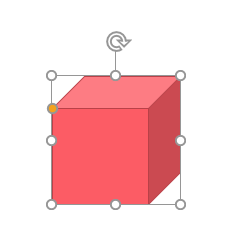
4、拖动图形上黄色的控制点,可以改变立方体的长度。
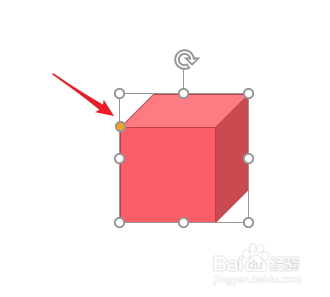
5、接下来,按住Ctrl键,拖动立方体,就可以复制得到多个一样的图形。

6、同样,继续复制这一排图形,然后放置在第二排,并留出一定的间隙。
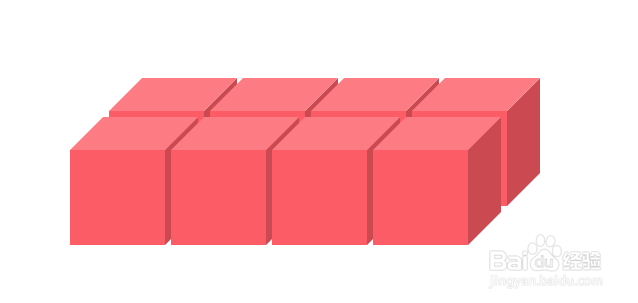
7、再继续复制第三排、第四排。
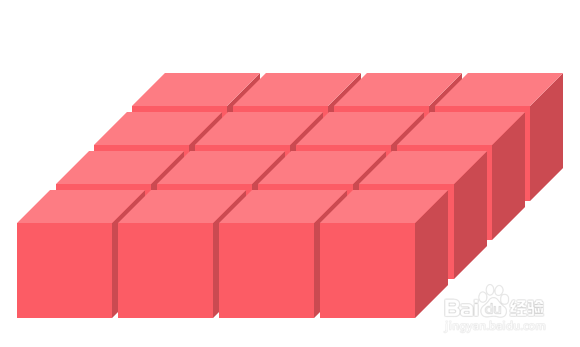
8、继续将四排图形复制粘贴到第二层、第三层和第四层。

9、再对每一层立方体设置不同的颜色,就得到了类似魔方的三维形状。通过发挥创意,使用简单的立方体也能够得到更多逼真的立体图形。

